Cómo Restaurar los Chats de WhatsApp: Con o sin Copia de Seguridad
¿Perdiste tus datos de WhatsApp y no logras recuperarlos? Aprende a restaurar los chats de WhatsApp con o sin copia de seguridad con esta guía detallada.
Nov 14, 2023 • Filed to: Administrar Aplicaciones Sociales • Proven solutions
"No puedo restaurar el historial de chats en WhatsApp y tampoco encuentro ninguna copia de seguridad guardada en el disco Podría alguien decirme cómo puedo restaurar mis chats de WhatsApp?"
Al encontrarme con esta consulta en un destacado foro de WhatsApp, me di cuenta que muchas personas se enfrentan al mismo problema. Por suerte, aprender a restaurar los chats de WhatsApp en iPhone o Android es bastante fácil. Si ya cuentas con una copia de seguridad, podrás restaurar fácilmente tus chats de WhatsApp. Aunque, existen opciones para restaurar los chats de WhatsApp borrados mediante una herramienta de recuperación. En este post, proporcionaré opciones específicas en cómo restaurar los chats de WhatsApp de forma profesional.

- Parte 1: Recuperar desde iPhone
- Parte 2: ¿Cómo restaurar los chats de WhatsApp eliminados sin ninguna copia de seguridad?
Mucha gente piensa que no hay posibilidad de restaurar los chats eliminados de WhatsApp sin una copia de seguridad, lo cual no es el caso. La buena noticia es que con la ayuda de una herramienta de recuperación de datos como Dr.Fone - Recuperación de datos (Android) puedes restaurar tu historial de chat de WhatsApp. Es una herramienta de recuperación específica que puede restaurar chats de WhatsApp eliminados, fotos, documentos y mucho más.

Dr.Fone - Recuperación de datos de Android (Recuperación de WhatsApp en Android)
- Recupera los datos de Android escaneando directamente tu teléfono y tablet Android.
- Previsualiza y recupera selectivamente lo que quieras de tu móvil y tableta Android.
- Es compatible con varios tipos de archivos como mensajes, contactos, fotos, videos, audio, documentos y WhatsApp.
- Compatible con más de 6000 Modelos de Dispositivos Android y Varios Sistemas Operativos Android.
- Dr.Fone - Recuperación de Datos permite recuperar todos los datos de WhatsApp como fotos, videos, documentos, notas de voz y mucho más.
- La aplicación es muy sencilla de usar y puede restaurar los chats de WhatsApp en cualquier escenario posible.
- Hará una lista de tus datos de WhatsApp con diferentes categorías e incluso te permitirá previsualizar tus fotos, videos y documentos.
- Los usuarios pueden elegir selectivamente los datos de WhatsApp que deseen recuperar y restaurar los chats a cualquier ubicación.
Puedes utilizar Dr.Fone - Recuperación de datos (Android) para aprender a restaurar los chats de WhatsApp eliminados de la siguiente manera:
Paso 1: Inicia la herramienta de recuperación de datos de WhatsApp
Basta con conectar el dispositivo Android al ordenador, iniciar el kit de herramientas Dr.Fone y desde él abrir la herramienta de recuperación de datos.

Paso 2: Comienza el proceso de recuperación de datos de WhatsApp
Una vez que tu dispositivo esté conectado, dirígete a la opción de restaurar el chat de WhatsApp en la barra lateral. Ahí podrás observar la captura del teléfono Android conectado e iniciar el proceso de recuperación.

Paso 3: Espera a que la aplicación restaure tus datos de WhatsApp
Después, solo tienes que esperar unos minutos y dejar que Dr.Fone restaure el historial de chat de WhatsApp de tu teléfono. Puedes consultar el progreso desde la pantalla o cancelarlo sobre la marcha. Aunque, para obtener mejores resultados, se recomienda no cancelar el proceso ni desconectar el dispositivo.

Paso 4: Acepta la instalación de la aplicación indicada
Una vez terminado el proceso de recuperación de datos de WhatsApp, la aplicación te pedirá que instales una aplicación especial. Solo tienes que aceptar y esperar a que termine la instalación para poder previsualizar tus datos.

Paso 5: Vista previa y restauración de los chats de WhatsApp
¡Eso es todo! Observarás todos los datos de WhatsApp extraídos, listados en diferentes categorías como Chats, Fotos, Videos y más. Puedes ir a cualquier sección de la barra lateral para obtener una vista previa de tus chats de WhatsApp.

Si quieres filtrar los resultados, puedes ir a la sección superior derecha y escoger entre ver todos los datos de WhatsApp o solo los chats eliminados. Por último, selecciona los chats de WhatsApp o los datos que deseas recuperar y haz clic en el botón "Recuperar". Esto te permitirá restaurar los chats de WhatsApp eliminados a cualquier ubicación de tu elección.

Si has estado usando WhatsApp, quizá ya sepas que la aplicación nos permite hacer una copia de seguridad de nuestros datos en iCloud (para iPhone) o Google Drive (para Android). Lo ideal es que el proceso para restaurar los chats de WhatsApp desde una copia de seguridad realizada anteriormente sea el mismo tanto para iPhone como para Android.
Antes de aprender a restaurar los chats de WhatsApp, asegúrate de cumplir los siguientes requisitos previos:
- Tiene que haber una copia de seguridad de WhatsApp existente en iCloud o Google Drive de tu cuenta.
- El dispositivo iPhone o Android debe estar conectado a la misma cuenta de iCloud o Google Drive donde se guarda la copia de seguridad.
- Al configurar tu cuenta de WhatsApp, tienes que usar el mismo número de teléfono registrado anteriormente.
¿Cómo restaurar los chats de WhatsApp con una copia de seguridad?
¡Genial! Ahora, solo tienes que volver a instalar WhatsApp en tu dispositivo y configurar tu cuenta. Al introducir el mismo número de teléfono, WhatsApp detectará la presencia de una copia de seguridad existente. Solo tienes que pulsar el botón "Restaurar" y esperar a que la aplicación extraiga y descargue tus chats.

Nota importante:
Si WhatsApp no logró restaurar el historial de chats, significa que no existe ninguna copia de seguridad guardada. Por lo tanto, para evitar esto, debes tener el hábito de realizar periódicamente una copia de seguridad de tus datos de WhatsApp. Para hacerlo, abre WhatsApp e ir a sus Ajustes > Chats > Copia de seguridad del chat. Desde ahí puedes vincular tu cuenta de iCloud/Google y hacer una copia de seguridad inmediata o programada.
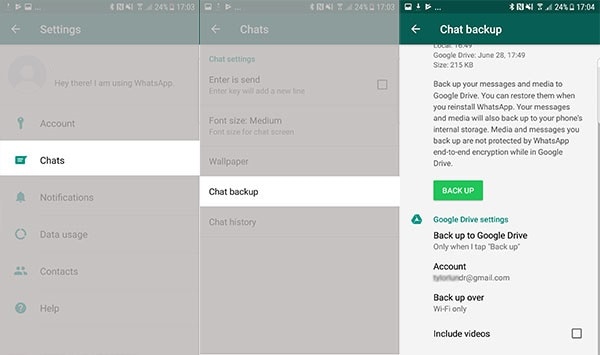
Estoy seguro de que después de leer esta guía, serás capaz de restaurar los chats de WhatsApp en tu dispositivo. Como puedes ver, te he enumerado soluciones específicas sobre cómo restaurar los chats de WhatsApp con o sin copia de seguridad. Si no tienes una copia de seguridad previa guardada, solo tienes que utilizar Dr.Fone - Recuperación de datos (Android). La aplicación es 100% segura y te permitirá restaurar el historial de chats de WhatsApp sin causar ningún daño a tu dispositivo.
PREGUNTAS FRECUENTES
- ¿Cómo restaurar el historial de chats de WhatsApp sin copia de seguridad?
En este caso, la herramienta para la recuperación de datos (como Dr.Fone - Recuperación de Datos) podrá ayudarte a restaurar los chats de WhatsApp eliminados sin necesidad de una copia de seguridad previa.
- ¿Puedo restaurar mis chats de WhatsApp de hace 1 año sin una copia de seguridad?
Esto dependerá de si has estado utilizando tu dispositivo o no. Si no has utilizado tu dispositivo y tus chats no se han sobrescrito, podrá ayudarte una herramienta como Dr.Fone - Recuperación de datos.
- ¿Es posible restaurar los chats de WhatsApp que he omitido antes?
Sí, puedes simplemente desinstalar WhatsApp en tu dispositivo y volver a instalarlo para tener otra oportunidad de restaurar tus chats de WhatsApp. Si no funciona, entonces prueba Dr.Fone - Recuperación de Datos para restaurar tus chats de WhatsApp eliminados.
Recuperar Android
- Recuperar Apps
- 1. Software de Recuperación de Datos para Android
- 2. Restaurar Archivos Eliminados en Android
- 3. Top Software para Recuperar Datos Android
- 4. Software de Recuperación de Datos de Android
- 5. Minitool Recuperación Móvil de Android
- Recuperar Contactos
- Recuperar Archivos
- 1. Recuperar archivos de la memoria interna
- 2. Recuperar archivos borrados de Android
- 3. Recuperar archivos borrados sin acceso root
- 4. Recuperar archivos de la tarjeta SD
- 5. Recuperar archivos eliminados en Android
- Recuperar Mensajes
- Recuperar Muúsica/Videos
- Recuperar Fotos
- 1. Aplicaciones de recuperación de fotos para Android
- 2. Recuperar fotos borradas de Android
- 3. Recuperar fotos de almacenamiento interno
- 4. Recuperar fotos de un teléfono perdido
- 5. Recuperar fotos borradas Android con/sin PC
- Recuperar Android Dañado
- 1. Ver Archivos desde una Pantalla de Teléfono Rota
- 2. Recuperar Datos de un Teléfono Dañado
- 3. Recuperar Contactos con Pantalla Rota
- 4. Recuperar Mensajes de Texto de Android
- 5. Recuperar Datos de la Memoria Interna
- Recuperar Apps Sociales
- 1. Recuperar Mensajes de Facebook
- 2. Recuperar Mensajes de WhatsApp
- 3. Recuperar Mensajes de WhatsApp
- 4. Restaurar Mensajes Borrados de WhatsApp
- Consejos para Recuperar Android
- ● Gestionar/transferir/recuperar datos
- ● Desbloquear/activar/bloquear pantalla FRP
- ● Resolver problemas en iOS y Android
- Recupera Ahora Recupera Ahora Recupera Ahora

















Paula Hernández
staff Editor